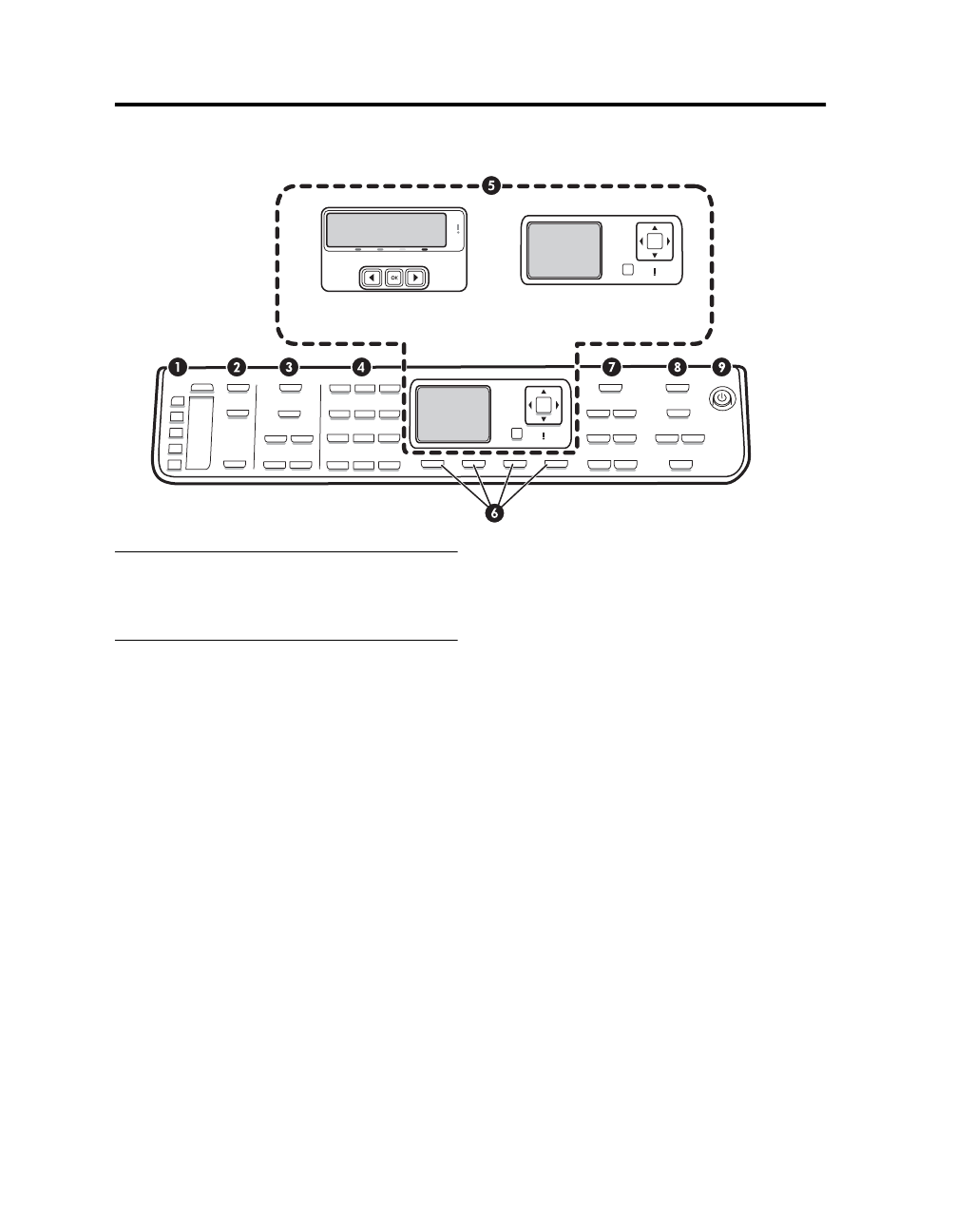
Painel de controle
NOTA: O layout e os recursos do painel de controle
variam de acordo com o modelo do dispositivo que
você tem. O dispositivo pode não ter todos os botões e
luzes descritos nesta seção.
1 - Discagem rápida
Botões de discagem rápida: Acesse os cinco primeiros
números de discagem rápida. Uma entrada pode ser
um número de fax ou um grupo de números de fax ou
uma pasta da rede.
Lista de entradas de discagem rápida: Identifique as
entradas de discagem rápida que correspondem aos
cinco botões de discagem rápida. Você pode escrever
as entradas no papel fornecido, ou nas listas de
impressão a serem inseridas.
2 - DIGITALIZAR
Menu Digitalização: Selecione um destino de
digitalização.
Arquivamento digital: Abra o catálogo de endereços
de discagem do Arquivamento digital direto para
selecionar um destino para a digitalização.
INICIAR DIGITALIZAÇÃO: Inicie um trabalho de
digitalização ou envie-o para o destino selecionado
utilizando o botão Scan Menu (Menu Digitalização).
3 - FAX
Menu: Abra o menu para a função do fax.
Bloqueador de fax indesejado: Abra o menu Junk Fax
Blocker (Bloqueador de fax indesejado) em que é
possível adicionar ou excluir números de uma lista de
números de fax bloqueados e relatórios de exibição.
Esse recurso estará disponível apenas se o ID do
responsável pela chamada estiver configurado na
empresa de telefonia.
Resolução: Ajuste a velocidade e a qualidade de faxes
enviados do dispositivo.
Rediscar/Pausar: Redisque o número de fax discado
mais recentemente.
Resposta automática: Defina a função de fax para
atender automaticamente o telefone após um número
específico de toques.
INICIAR FAX - Preto ou INICIAR FAX - Colorido: Inicie o
fax, em preto-e-branco ou colorido.
4 - Teclado
Digite números, valores ou texto de fax.
Visor de texto de duas linhas
(disponível em alguns modelos)
Visor colorido
(disponível em alguns modelos)
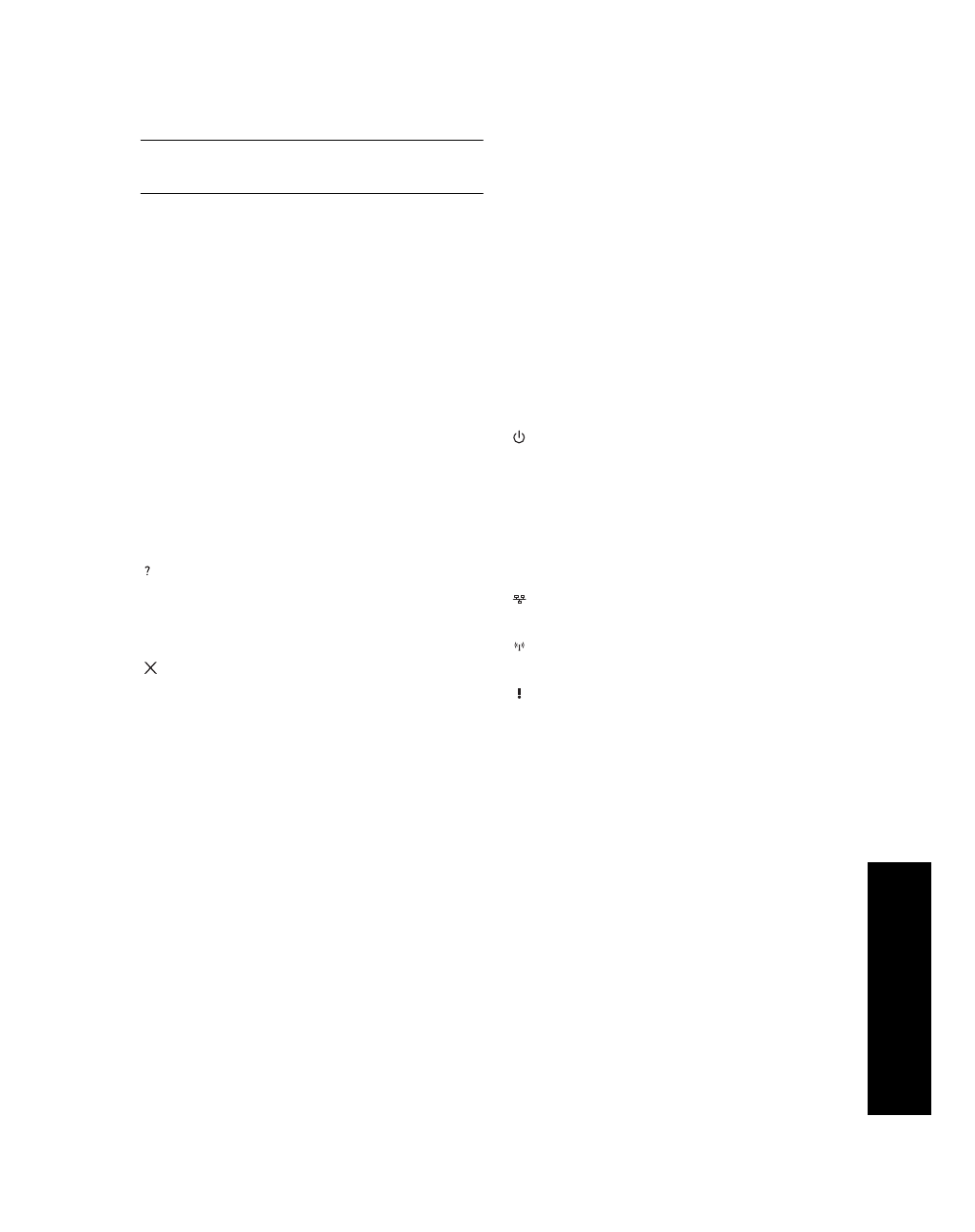
Painel de controle
9
Po
rtug
uês
5 - Visor
NOTA: Alguns modelos do dispositivo têm um visor de
duas linhas e outros têm um visor colorido.
Mostrar mensagens de status e de erro, menus de modo
e de configuração e suas opções, informações de
ajuda e níveis do cartucho de tinta.
Botões de seta: Mova entre as opções do menu ou entre
fotos no visor colorido (se disponível).
OK: Selecione um menu, configuração ou, se o
dispositivo tiver um visor colorido, selecione fotos para
impressão.
Voltar: Retorna ao menu anterior.
6 - Outros botões
Configuração: Acesse o sistema do menu para
relatórios, configurações e manutenção.
2 lados: Selecione saída de dois lados (se uma unidade
dúplex estiver instalada).
Ajuda: Mostra informações adicionais sobre
mensagens ou menus mostrados no visor. Para
problemas de hardware, mostra uma mensagem que
explica o problema. Se o dispositivo não tiver um botão
Ajuda, utilize o botão Configurar para acessar a ajuda.
Cancelar: Interromper um trabalho, fechar um menu
ou configurações.
7 - COPIAR
Menu: Abra o menu para a função de cópia.
Reduzir/aumentar: Aumenta o tamanho da cópia.
Número de cópias: Seleciona o número de cópias,
utilizando as teclas de seta ou digitando o número
diretamente utilizando o teclado.
Intercalar: Definir a seqüência da saída copiada na
ordem exata em que é digitalizada no vidro do scanner
ou no ADF.
Qualidade: Controla a velocidade e a qualidade das
cópias. A luz de qualidade acende próximo da
qualidade de cópia selecionada.
INICIAR CÓPIA - Preta ou INICIAR CÓPIA - Colorida:
Inicie a cópia, em preto-e-branco ou colorido.
8 - FOTO
Menu: Abra o menu para a função de foto.
Índice de fotos: Imprime um índice de fotos quando um
cartão de memória é inserido no slot de cartão de
memória.
Girar: Se o dispositivo tiver um visor colorido, gire 90
graus a foto exibida no momento. Pressionamentos
subseqüentes continuam girando a foto 90 graus.
Zoom (- e +): Se o dispositivo tiver um visor colorido,
aumente ou reduza a imagem.
IMPRIMIR FOTOS: Inicia o trabalho de impressão da
foto.
9 - Botão e luzes de energia
Botão de energia: Ligue ou desligue o dispositivo.
Quando o dispositivo estiver desligada, uma quantia
mínima de energia ainda será fornecida para o
dispositivo. Para desconectar completamente a fonte de
energia do dispositivo, desligue o dispositivo e
desconecte o cabo de força.
Quando acesa, indica que o dispositivo está ligada. A
luz pisca ao executar um trabalho.
Luz de status da rede: Indica o status do dispositivo
de uma rede.
Luz status da rede sem fio (802.11): Indica o status
do dispositivo de uma rede sem fio.
Luz de atenção: Quando está piscando, a luz
Atenção indica que ocorreu um erro que exige atenção.